WPS PPT修改動畫窗格元素名字的方法
時間:2023-12-13 09:36:08作者:極光下載站人氣:400
通過wps進行制作演示文稿是十分方便的,可以隨意的更改主題樣式,以及可以隨意的為自己編輯的內容添加動畫效果沒其中我們想要為添加的動畫效果的名字進行更改一下,那么怎么修改呢,這種情況需要進入到動畫窗格中進行設置,選擇好自己需要更改的動畫效果,之后即可進入到選擇窗格功能頁面下即可進行名字的更改,為添加動畫效果的內容進行名字的修改,可以更好的區分動畫,下方是關于如何使用WPS PPT更改動畫名字的具體操作方法,如果你需要的情況下可以看看方法教程,希望對大家有所幫助。
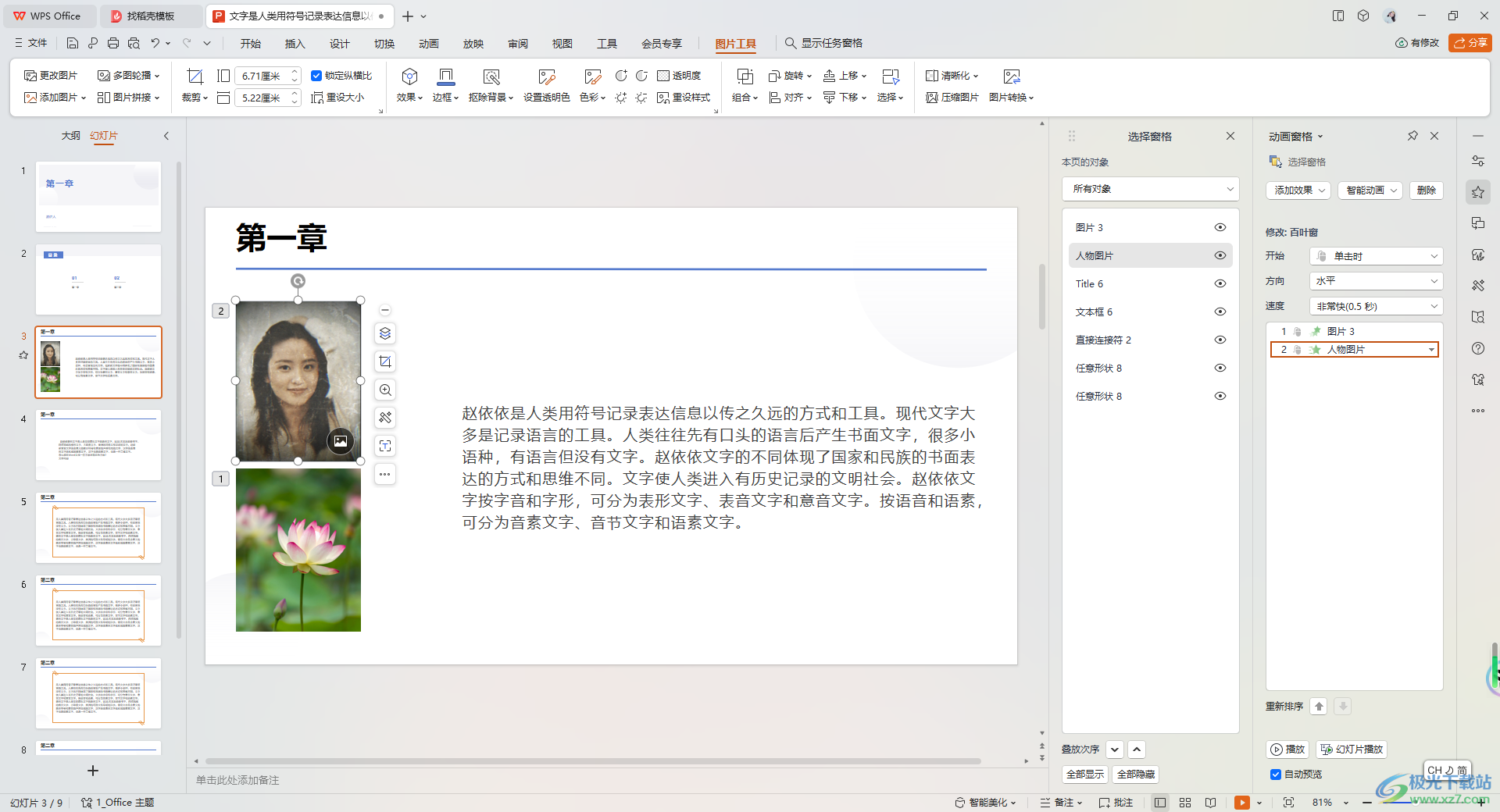
方法步驟
1.首先,我們需要為內容進行動畫的添加,將【動畫】選項點擊即可選擇動畫效果進行添加。
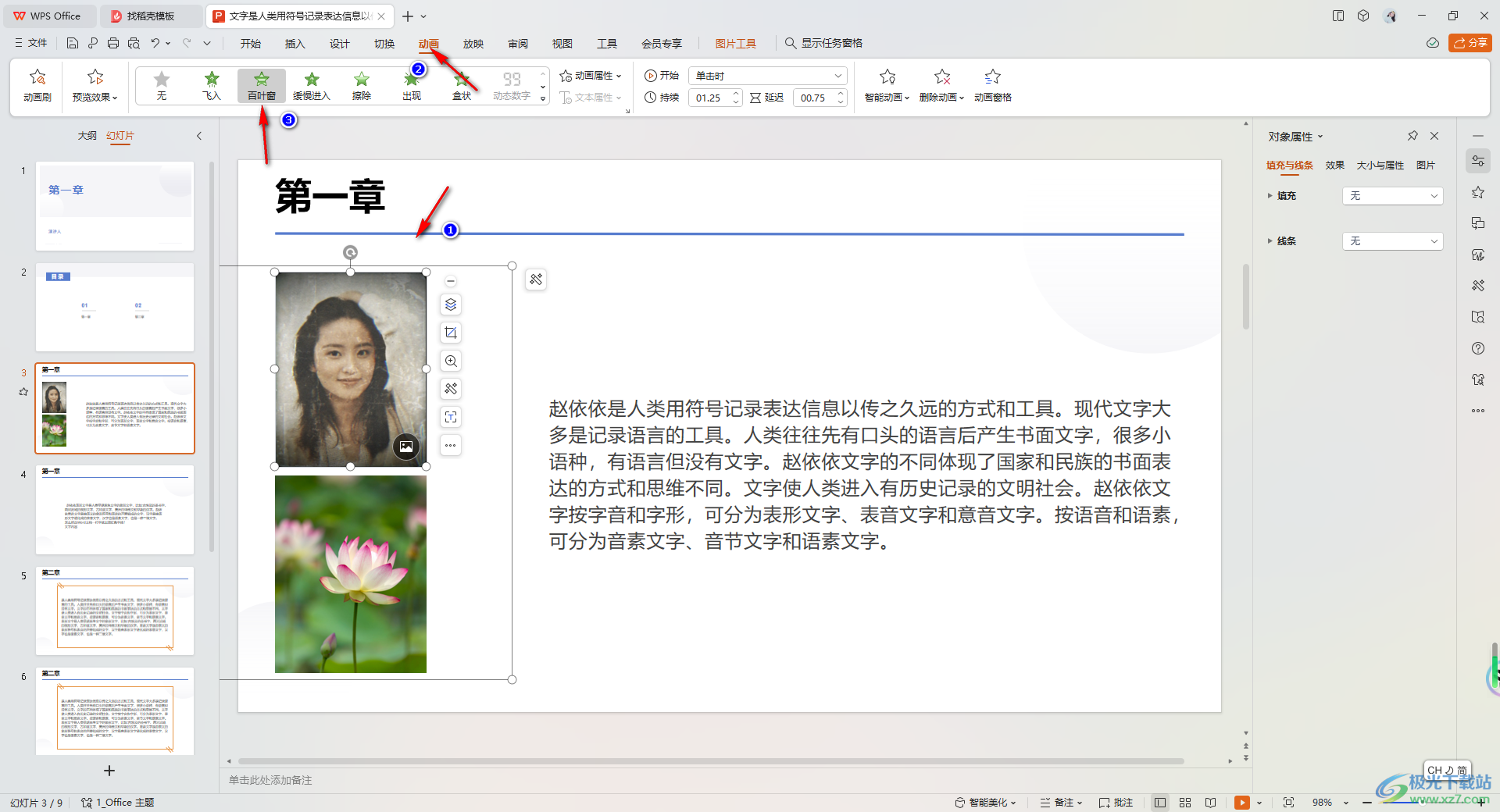
2.添加好動畫效果之后,在頁面的工具欄中將【動畫窗格】按鈕進行點擊打開。
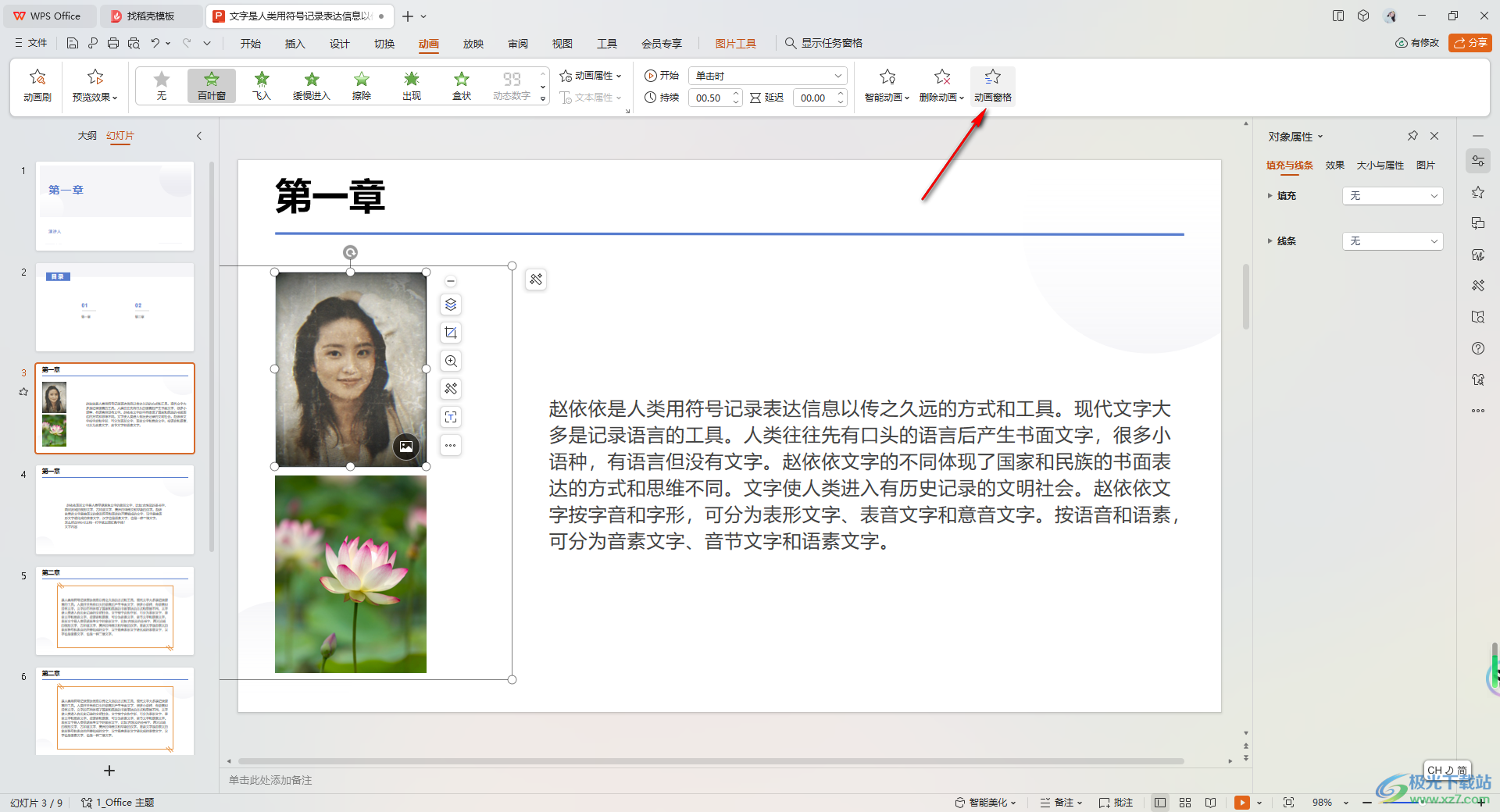
3.這時,在頁面右側即可看到打開的動畫窗格,我們需要將窗格中的【選擇窗格】選項進行點擊,之后即可打開一個【選擇窗格】的窗口,找到自己需要進行更改名字的動畫。
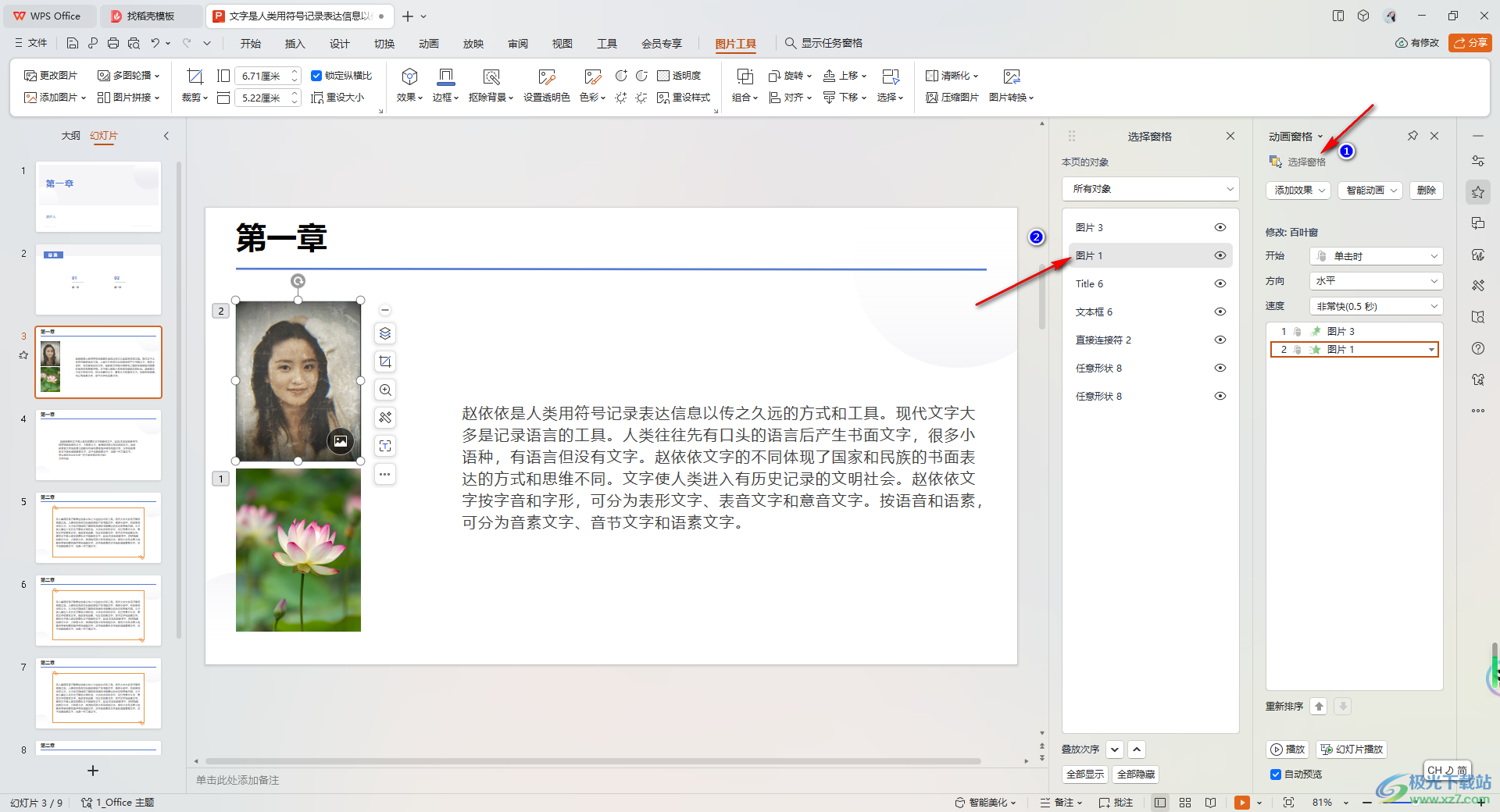
4.將該動畫的名字進行點擊之后會出現一個編輯光標,輸入自己需要的名字即可。
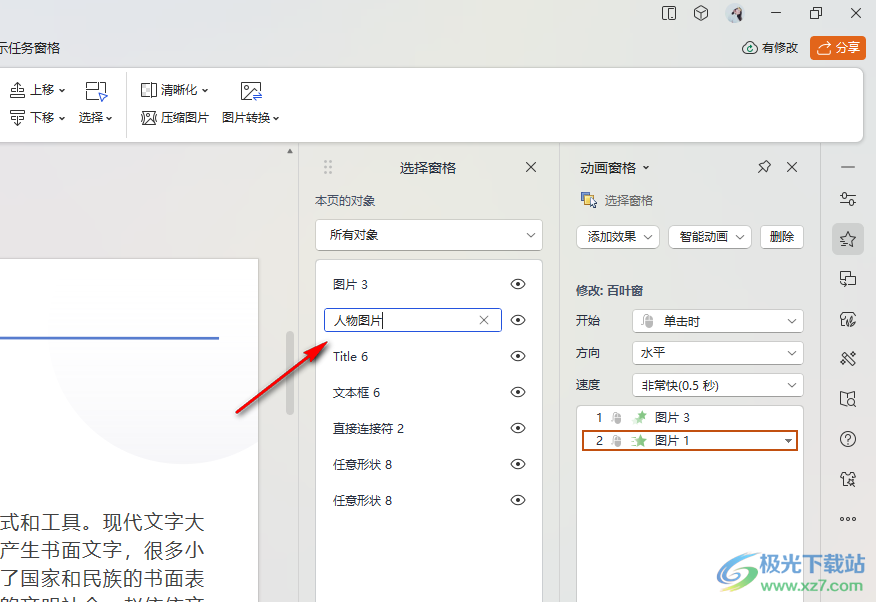
5.編輯完成之后,在頁面的右側位置即可查看到自己更改好的動畫名字,如圖所示。
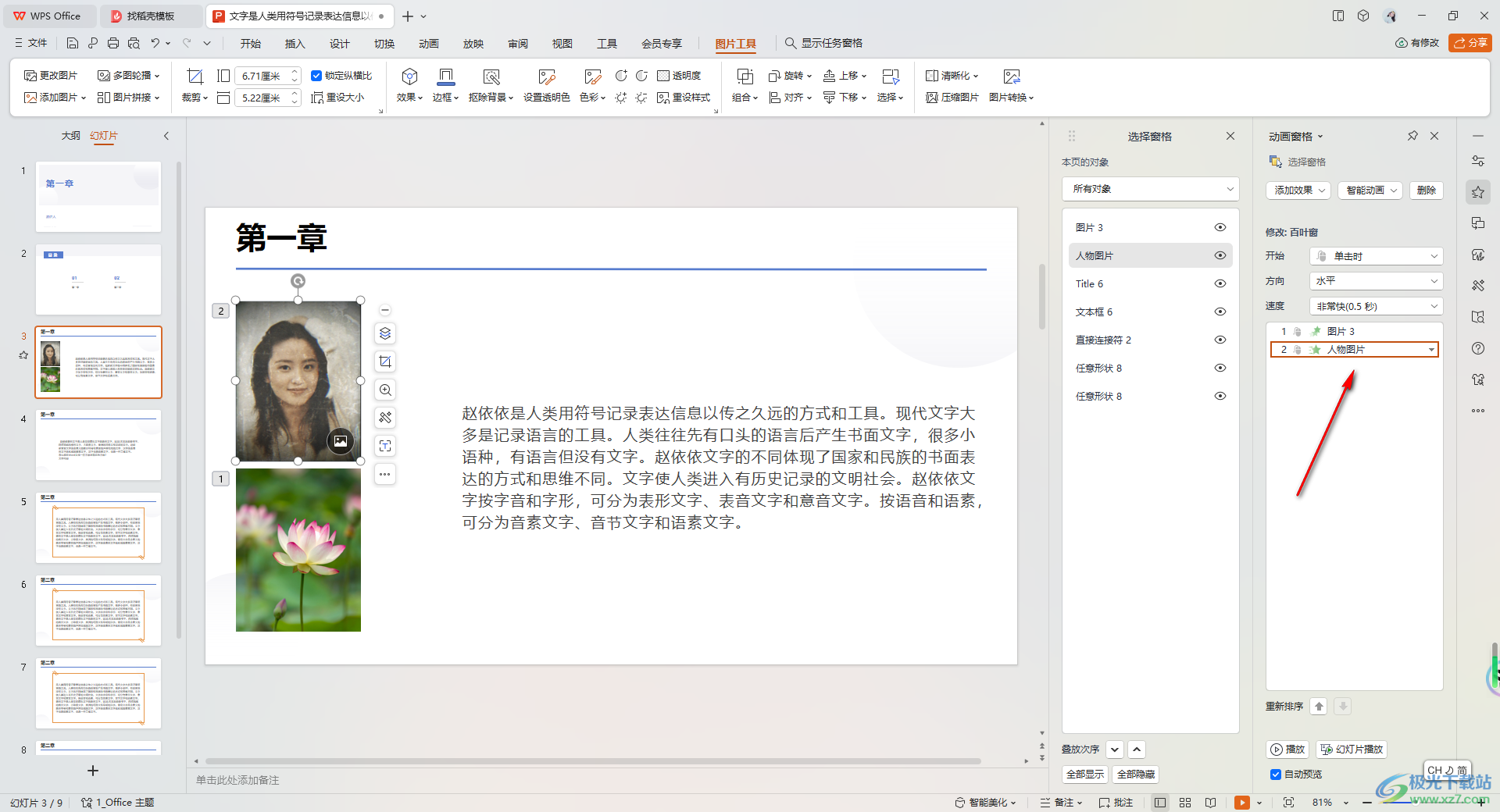
以上就是關于如何使用WPS PPT更改動畫名字的具體操作方法,當你想要將動畫名字進行更改成自己喜歡的名字,那么就可以在選擇窗格的窗口中進行更改動畫名字就好了,更改之后,可以在查看動畫的時候,更好的進行區分動畫,感興趣的話可以操作試試。

大小:240.07 MB版本:v12.1.0.18608環境:WinAll, WinXP, Win7, Win10
- 進入下載
相關推薦
相關下載
熱門閱覽
- 1百度網盤分享密碼暴力破解方法,怎么破解百度網盤加密鏈接
- 2keyshot6破解安裝步驟-keyshot6破解安裝教程
- 3apktool手機版使用教程-apktool使用方法
- 4mac版steam怎么設置中文 steam mac版設置中文教程
- 5抖音推薦怎么設置頁面?抖音推薦界面重新設置教程
- 6電腦怎么開啟VT 如何開啟VT的詳細教程!
- 7掌上英雄聯盟怎么注銷賬號?掌上英雄聯盟怎么退出登錄
- 8rar文件怎么打開?如何打開rar格式文件
- 9掌上wegame怎么查別人戰績?掌上wegame怎么看別人英雄聯盟戰績
- 10qq郵箱格式怎么寫?qq郵箱格式是什么樣的以及注冊英文郵箱的方法
- 11怎么安裝會聲會影x7?會聲會影x7安裝教程
- 12Word文檔中輕松實現兩行對齊?word文檔兩行文字怎么對齊?
網友評論